Содержание
Северный и южный мосты — основные составляющие чипсета материнской платы. Они предназначены для управления всеми устройствами компьютера, но если южному мосту досталась роль "младшего брата", управляющего пусть и важными, но небыстрыми процессами взаимодействия внутри и между интерфейсами платы (контроллеры дисков, сетевых и аудиоустройств и т. д.), то северный мост используется в качестве "тяжелой артиллерии", поскольку отвечает за процессор, оперативную память, видеоадаптер, а также контролирует все процессы связи между этими компонентами и контроллером южного моста. Иными словами, его удел — управление устройствами, на которые приходится максимальная нагрузка во время работы компьютера.
Расположение
Представляет собой впаянный в системную плату чип, расположенный на северной (то есть верхней) ее стороне и укрытый радиатором охлаждения. Северный мост на большей части материнских плат охлаждается пассивным отводом тепла, в то время как активное охлаждение с использованием кулера — прерогатива мощных систем, рассчитанных на экстремальные нагрузки. Это могут быть игровые компьютеры, графические станции и сервера.

Теплоотвод
Стандартного теплоотвода для успешного охлаждения северного моста хватает в большинстве случаев, в том числе и при апгрейде системы, однако нередки ситуации, при которых пользователи разгоняют свои компьютеры, увеличивая частоту системной платы, процессора или видеокарты для увеличения производительности ПК. Это, в свою очередь, неизбежно ведет и к увеличению тепловыделения этих компонентов. А учитывая весьма близкое с ними соседство и собственную возросшую температуру, заводского охлаждения северному мосту в таких случаях может уже и не хватить, что чревато весьма неприятными последствиями, вплоть до выхода чипа из строя. Результатом при таком развитии событий, вероятнее всего, будет замена материнской платы, поскольку ремонт оказывается экономически нецелесообразен.
Готовые варианты систем охлаждения
В случаях возможного перегрева поиски системы охлаждения северного моста материнской платы, как правило, начинаются с определения формфактора компьютера. Для разных размеров плат (mini-ATX, micro-ATX или ATX) существуют определенные решения, поэтому при заказе через Интернет (а чаще всего подобные устройства именно так сейчас и приобретаются) важно учитывать габариты компьютера и размеры установленных компонентов.

Сборка системы охлаждения северного моста своими руками
В торговых точках в настоящее время выбор подобных систем довольно скуден: в основном в продаже имеются блоки кулер-радиатор для охлаждения процессоров, поэтому владельцам нуждающихся в более эффективном теплоотводе компьютеров чаще всего приходится собирать собственные конструкции, проявляя чудеса изобретательности. В ход идут радиаторы от старых процессоров, к ним различными способами крепятся вентиляторы, перепаиваются разъемы питания, а затем получившийся гибрид устанавливается в недра компьютера. Причем нередко эффективность охлаждения оказывается очень высокой.
Рекомендации по сборке
Если ситуация не позволяет по тем или иным причинам приобрести готовое решение, и остается надеяться только на собственные руки и смекалку, следует придерживаться нескольких важных рекомендаций.

- Тщательно измерить все расстояния, чтобы новая система не перекрывала видеокарту, оперативную память и процессор.
- Извлечь перед установкой видеокарту, оперативную память и при необходимости процессор. Заодно не помешает чистка систем охлаждения (и, возможно, замена термопасты) на процессоре и видеокарте.
- Без крайней необходимости не демонтировать "родной" радиатор охлаждения северного моста. Во-первых, это чревато потерей гарантии (разумеется, если она еще действует). Во-вторых, он может быть закреплен на чипе с помощью слоя специальной клейкой термопасты, уборка и замена которой в условиях ограниченного пространства — весьма долгий и непростой процесс. Если радиатор крепится специальными зажимами, для его демонтажа потребуется доступ к задней части материнской платы, что тоже не всегда осуществимо без разборки компьютера.
- В большинстве случаев достаточно добавления подходящего по размеру кулера, закрепить который можно с помощью супер клея (с осторожностью!) либо небольшими саморезами, ввинченными в промежутки между ламелями радиатора. Иногда конструкция радиатора позволяет использовать скотч, на который сверху наносится суперклей, а затем приклеивается вентилятор (например, радиаторы охлаждения северного моста Gigabyte).

- Если без комплексной замены решить задачу все же не представляется возможным, все действия производят при полностью свободной от подключенных устройств системной плате. В случае зажимного крепления проблем возникнуть не должно, а вот с клейким основанием придется повозиться. Понадобится растворитель (жидкость для снятия лака, бензин для зажигалок или водка), ватные палочки и старая пластиковая карта. Для установки можно использовать классическую КПТ-8 (зажимной монтаж) или термоклей (клеевой монтаж).
- Избегать попадания растворителя, термопасты и клея на другие узлы материнской платы.
Если все сделано правильно, температурные показатели на любом из тестов в разных режимах нагрузки будут находиться в пределах нормы, продлевая тем самым срок службы системной платы.
Чем охладить чипсет материнки? Этим вопросом часто задаются владельцы материнских плат, основанных на наборе логики nForce 4: чипсет получился хоть и многофункциональным, но довольно горячим, поэтому кулеры, устанавливаемые производителями стандартно, часто не справляются с возложенной на них функцией, что уж говорить о разгоне. Многие оверклокеры пытаются заменить стандартное охлаждение чипсета, но далеко не у всех это получается. Причин тому несколько, и первая, причём самая важная, это неодинаковая разводка самих материнских плат. Т.е., кулер, прекрасно помещающийся на одной мат. плате, может просто не установиться на другую, перекрывая разъём для видеокарты. Конечно, можно сидеть и наслаждаться холодным чипсетом без видео, но мы пойдём несколько иным путём.
Производители систем охлаждения прекрасно осознают ситуацию, поэтому фактически каждая уважающая себя компания имеет в активе модель для охлаждения чипсета. Но реалии России накладывают неприятные ограничения – многие интересные устройства заказать просто невозможно. К счастью, мы нашли четыре устройства охлаждения для материнских плат: два пассивных – Zalman ZM- NB47J и Cooler Master PAC-P01, а так же два с вентиляторами – новая модель от Ice Hammer – IH-100NB и Titan TTC-CUV3AB, позиционируемый так же как кулер для видеокарт.
Рассмотрим технические характеристики, имеющиеся на сайтах производителей, более подробно:
реклама
| Zalman | Cooler Master | Ice Hammer | Titan | |
| Размеры (ДxШxВ), мм. | 37x37x47 | 37.5×37.5×32 | 54x54x27 | 45x45x10 |
| Масса, г. | 54 | 33 | 135 | |
| Материал | алюминий | алюминий | медь | медь |
| Обороты вентилятора | пассивный | пассивный | 5500 | 4500 |
| Наличие подсветки | нет | нет | нет | да |
* – указана примерная масса, т.к. оф. данные отсутствуют.
Странно, но информации о расстоянии между крепёжными отверстиями нет нигде. Попробуем исправить эту оплошность производителей и приведём данные, полученные с помощью обычной линейки:
- Zalman – до 72мм
- Cooler Master – до 88мм
- Ice Hammer – 60мм
- Titan – до 85мм (55+2*15).
Теперь рассмотрим каждого участника отдельно.

реклама
Рассмотрим комплект поставки, который вполне традиционен: крепление, термопаста, инструкция и сам радиатор.

Основание радиатора выполнено из анодированного алюминия, поэтому судить о качестве его обработки достаточно сложно:

Но не столько разочаровывает основание, сколько раздражает установка! Мало того, что надо наживить малюсенькую гайку на такой же крошечный винт, так при установке или снятии легко сколоть чипсет. После того, как один из фиксаторов будет защёлкнут, второй может просто отпасть, его придётся искать и возвращать на место, держа второй рукой перекошенный радиатор. Поверьте, занятие это не из приятных.
Во время установки на тестовую видеокарту произошёл очень неприятный казус – пластиковая защёлка попросту намертво застряла в текстолите. Пришлось срезать шляпку кусачками и использовать крепление от Titan.

Как ЭТО может охлаждать что-либо? Он просто крошечный! Рёбра значительно тоньше, чем у Zalman, хотя их на 10 штук больше (80 и 90 соответственно). Интересно, сможет ли он справиться с NF4, не говоря уже о видеокарте?
Комплект поставки типичен: радиатор, крепление, пакетик термопасты и бумажный листик, предназначение которого узнать так и не удалось. Позже подсказали, что это клейкий термоинтерфейс Sekisui, необходимый для установки радиатора на платы без монтажных отверстий.

Основание модели от СМ анодировано, как и у Zalman, поверхность такая же ровная и гладкая на ощупь.

Впечатления от установки – не многим лучше Zalman. Тут ничего не надо наживлять, но по-прежнему есть чему отпадать. Вероятность скола тоже высокая.
реклама
На этой нерадужной ноте закончим с пассивными радиаторами и перейдём к более эффективным устройствам.

На этот раз Ice Hammer выступил с собственной разработкой – радиатором сложной формы, к которому, для улучшения охлаждения, можно прикрутить вентилятор. Хотя нет, не вентилятор, а пародию на взлетающий реактивный самолёт – шум заглушает всё. Даже сидя в наушниках недалеко от компьютера вы будете слышать неприятный гул. Решение одно – понизить обороты вентилятора, но и тут нас ждёт небольшое разочарование – понижать нечем.
Комплект поставки включает в себя радиатор, вентилятор, крепления и пакетик с термопастой. Ничего лишнего, впрочем, как и нужного.
реклама

Думали, основание будет снова покрашено? Не угадали, но поводов для радости нет:

Отчётливо видны следы от фрезы – это болезнь многих моделей IH. Может пора начать лечение?
Несколько слов об установке – с тестовой материнской платой (Epox 9NPAJ) кулер несовместим, поэтому об эффективности охлаждения чипсета можно лишь догадываться. Радует то, что установка на видеокарту заняла буквально пару секунд.
реклама

Модель, пришедшая на смену семейству CUV2, получилась более удачной. Теперь при установке на горячую видеокарту не плавится крепление, да и эффективность теоретически должна быть лучше – к основанию припаяны тонкие рёбра, которые обдувает вентилятор.
Последний участник нашего тестирования преподнес немало сюрпризов, в том числе и неприятных. Начнём с проблем – кулер шумит. Да, тише чем модель от IH, но на общем фоне всё равно выделяется. Понижать обороты так же нечем. Вентилятор оснащён синей подсветкой, как в компенсацию за шумность:
реклама

Комплект поставки обрадовал. Судите сами: четыре сменных решётки (зелёная, красная, синяя, прозрачная), переходник для подключения питания через Molex-разъём, восемь неплохих радиаторов на видеопамять, большой тюбик термопасты, крепление:

Пожалуй, не хватает только переходника на 5 В.
Теперь об очень приятном – качество обработки основания просто фантастическое! Оно настолько хорошо отшлифовано, что предметы отражаются почти как в зеркале. Но всё это при одном условии – кулер должен быть новым, иначе поверхность окислится:
реклама

Стоило попытаться проверить Titan в действии, как начались проблемы – на тестовую мат. плату он установился с трудом. Пришлось обрезать кусачками крепления и устраивать танцы с бубном.

Необходимо отметить, что пружину, оставленную в самом радиаторе, следует обрезать примерно на два витка, в противном случае вы получите перекос и скол чипсета.

реклама
Конфигурация открытого стенда:
- Процессор: AMD Athlon64 3000+ (300*8=2400 MHz, Venice, Vcore def.)
- CPU Cooler: Ice Hammer 3775WV @ 1300 обмин
- Видеокарта: nV (CPU, чипсет, GPU)
- Оперативная память: 2*512 Hynix DT43 PC3200
- HDD: 160 Gb IDE Seagate Barracuda 7200.7 (3160023A), UDMA100, 7200 rpm, 8Mb
- БП: FSP460-60PFN SSI 24+8 pin, 460 Вт.
Операционная система и драйверы:
- Windows ХР SP1, версия 2002
- DirectX 9.0c
- ForceWare v77.77
- nForce4 Driver v 6.39.
Тестирование проводилось на материнской плате (установка, проверка эффективности охлаждения с помощью S&M ) и видеокарте (установка, 15-минутное прогревание с помощью ATITool, Show 3D view), причём в два этапа:
- 150400 – тесты проходят все участники;
- 400400 – тестируются только Titan и Ice Hammer.
реклама
Результаты корректны ТОЛЬКО в рамках данного сравнения.

Цифры говорят сами за себя. Следует учесть, что чипсет греется значительно меньше, чем заторможенная видеокарта. К примеру, СМ при тестировании на видеокарте был просто раскалённым, в то время как на чипсете всего лишь горячим.
Результаты Titan в пассивном режиме отсутствуют, т.к. температура уже через полторы минуты после начала прогона превысила 110°С. Тем не менее, с чипсетом (300*4=1200 НТ) TTC-CUV3AB справился даже в пассиве, хотя продержать палец более пяти секунд было проблематично. При напряжении вентилятора 12 В Titan проиграл Ice Hammer на 5 В – сказывается большая площадь поверхности китайского кулера.
Проверим, что будет, если разогнать ядро видеокарты до 400 MHz.

Пассивные модели по понятным причинам не принимали участие в забеге, да и двойка оставшихся в живых не преподнесла сюрпризов – с ростом тепловыделения преимущество Хаммера лишь усилилось.
Zalman ZM-NB47J – довольно старая модель, показала неплохую эффективность. Легко справится с охлаждением старой видеокарты, особенно, если у вас хорошая вентиляция в корпусе. Не забывайте, гарантия на устройства с механическими повреждениями не распространяется.
Cooler Master PAC-P01 – благодаря малым размерам идеально подходит для охлаждения южных мостов и силовых элементов видеокарт. Пыл северного моста укротить способен, но что будет летом в закрытом корпусе – остаётся только догадываться.
Ice Hammer IH-100NB – очень высокая эффективность и очень ограниченная совместимость. Высокий уровень шума делает эксплуатацию на 12 В дискомфортной, но при 5 В всё приходит в норму. Показал прекрасную эффективность на видеокарте – при желании можно использовать как недорогую альтернативу ZM VF700 или IH-300V, с условием, что в трёх (!) соседних слотах ничего не находится.
Titan TTC-CUV3AB – прекрасный внешний вид понравится моддерам. Радиаторы для видеопамяти – мелочь, а приятно. Немалые обороты вентилятора обеспечивают больше шум, нежели эффективность, кулер малопригоден для охлаждения видеокарт. При желании можно обеспечить высокую совместимость – были бы руки.
Надеюсь, что данная статья поможет вам сделать правильный выбор.
Выражаю благодарность lesnik75 и MadLord за предоставленную на время тестов видеокарту, а так же моральные страдания :).
Введение
В наши дни компьютер имеет каждый второй человек. И все хотят получить, большую производительность за меньшие деньги. Но как это сделать? Конечно же, я говорю о разгоне/оверклокинге, простой пример, зачем покупать старший по частоте процессор, если можно, разогнать до его частот младший. Всё было бы замечательно, но есть одно «НО», этим «НО» я является грамотное охлаждение внутрисистемного пространства.
Как его грамотнее организовать? На какие компоненты системы ставить? Я предложу вам свой способ модернизации некоторых компьютерных устройств. Охлаждение процессора я не стал затрагивать, так как в Интернете, полно различных сравнений и тестирований различных кулеров. По этой причине, я решил написать руководство, по простой и безболезненной модернизации материнской платы и вашего видео. Ещё хотелось бы сказать, что эта статья скорее призвана помочь начинающим, сомневающимся людям, нежели адептам в таком не лёгком деле как оверклокинг.
Также приведу данные о моей системе (она стабильна 100%):
Pentium 4 2,4@3,2 (Step. DO) (264*12) (1,6V) (Northwood)
Zalman CNPC7000Cu (2000об/мин)
Kingston DDR400, (2.5/3/3/5) (2.8V) 512 mb*2 (Dual Channel)
Материнская плата -Asus P4P800 Gold
Video-ATI Radeon 9800@Pro (324/580@410/710) (3.2ns Samsung)
HDD Maxtor Diamond 9 Plus 160 Гб
БП 300W Powerman
Дополнительные вентиляторы: 1-на выдув (80мм), 1-на вдув (80мм), 1-на электронике винчестера, с боку 92мм Zalman- все они подключены через Thermaltake Hardcano 9
WinXP SP2 (сборка 5100), система установлена на локальный диск С, объёмом 15Гб все, ненужные сервисы и службы отключены.
Температура видеокарты замерялась с помощью термопары, около ядра. Также для проверки температуры использовались следующие программы:
Asus PcProbe v2.20.07
Драйверы видео – Catalyst 5.1
Для прогрева памяти и процессора — S&M 0.3.2a
Для проверки видео:
3DMark 03 patch 340
3DMark 05 patch 110
Статья будет состоять из нескольких этапов:
Модернизация охлаждения материнской платы
Сегодня наборы системной логики I865PE/I875P очень популярны среди обычных пользователей и, конечно же, оверклокеров. Они обладают отличной производительностью и хорошим потенциалом к разгону.
Всем знакома материнская плата P4P800 от Asus. И всё бы в ней хорошо и дизайн и возможности для разгона, да вот охлаждение подкачало. На плате оно реализовано с помощью пассивного кулера, что явно не способствует разгону. В принципе, в результате доработки должна повыситься стабильность системы при работе на высокой частоте шины 285-300МГц.

На моей плате P4P800 rev.1.02 этот радиатор серебреного цвета. Хотелось бы сразу отметить, что при модернизации гарантия не теряется, при условии прямых рук. Я не несу ответственность за испорченные платы. Всё что здесь описано в данной статье, Вы делаете на свой страх и риск.
Что нам понадобится:
термопаста КПТ-8, Алсил 3
гигиенические палочки 3-4 шт. + спирт
вентилятор из комплекта Titan TTC-CUV2AB для видеокарт или любой другой 40*40мм
краска (серебряная/черная) или вообще не нужна, если вентиль черный
отвертка с широким жалом
Извлекаем материнку из корпуса, также потребуется только снять видеокарту и оперативную память. Нам нужно снять аккуратно радиатор, не задев текстолит материнки, чтобы избавиться от старого термоинтерфейса. Для этого возьмём отвертку с широким жалом и надавим на крючки сверху вниз, как показано на рис.1:
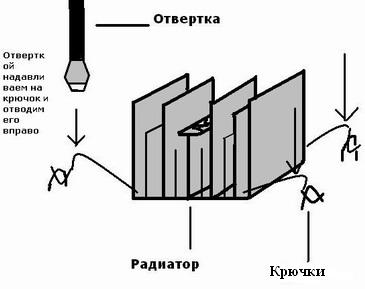
Под радиатором находится северный мост, в моем случае покрытый отвратительной субстанцией розового цвета. Всё это безобразие мы смываем с помощью гигиенических палочек, смоченных в спирте или растворителе. На его место наносим тонкий слой хорошей термопасты КПТ-8 или любой другой, благо выбрать есть из чего. Также не забудьте стереть остатки старой термопасты с задней части радиатора. Теперь проделываем всю операцию обратно, т.е. устанавливаем радиатор на чип.
Когда радиатор установлен на свое старое место, можно приступать к установке вентилятора, но нам надо не потерять гарантию, как же это сделать? На радиаторе есть надпись Asus, на неё мы наклеиваем тонкую полоску скотча:

Далее мы берем вентилятор из комплекта для видеокарт Titan TTC-CUV2AB, изначально он золотистого цвета, конечно, это хорошо, только мне захотелось, чтобы он был одного цвета с радиатором, т.е. серебристого цвета. В кладовке был найден баллончик с краской Motip серебристого цвета. Вентиль был сразу же перекрашен в другой цвет. Сушился он час или полтора. Вы можете либо красить вентиль, либо нет.

После всего этого вы берете Супер-клей и капаете несколько капель, на то место, где наклеен скотч и на него сверху ставите вентилятор. Итак, что же мы получили на выходе? Температура опустилась, примерно на 3-5 градусов, также установка дополнительного охлаждения положительно сказалась на разгоне моего процессора. Удалось поднять шину ещё на 5МГц, таким образом, теперь у меня 264*4 итого 1057МГц. На практике мы видим прирост в скорости после нехитрых манипуляций. Ещё об условиях тестирования. После всего этого мне очень захотелось узнать, действительно ли температура так сильно упала. Для проверки запускалась утилита S&M на 5 минут, до и после модернизации. В таблицу пошли данные по температуре северного моста и процессора. Кстати, хотел сказать, что южный мост у меня не голый, на нём стоит маленький пассивный радиатор, на клейкой термопасте. Собственно вот и диаграмма:

Я думаю, комментарии излишни. Даже, казалось бы, простейший мод может увеличить разгонный потенциал и понизить температуру. Теперь обратим своё внимание, на видеокарту, как на другой «нагревательный прибор» в вашем корпусе.
Замена охлаждения на видеокарте ATI RadeOn 9800 @ Pro
Итак, мною была приобретена, видеокарта ATI Radeon 9800 128мб, в исполнении от Sapphire, но, видимо, она была из первых серий, поэтому на ней даже не была заменена наклейка Ati на кулере. Плата представляет полностью референсный дизайн от фирмы производителя. Единственное, что меня огорчило — это была относительно медленная память с временем цикла 3,2 нс в исполнении от Samsung. Вот и она:

Старшая сестра отличается от моей тем, что на них обычно устанавливают более быструю память с временем отклика 2,8 нс , что обеспечивает работу на частоте 700 МГц.
Таким образом частоты "Про" версии 378/680МГц, а моей 325/580. Я думаю, вы поняли мою идею? Да, да модернизировать 9800 в 9800 PRO. Но для этого надо модернизировать охлаждение чипа и памяти, потому как с родным охлаждением далеко не уедешь:

Одной отличительной чертой этого кулера является отличное прижатие к ядру, за счёт маленького бугорка на его задней части. Не будем забывать, что вокруг ядра всего старшего поколения Радеонов, была защитная рамка. Её можно легко снять, но тогда мы бы потеряли гарантию, что крайне нежелательно. А где же наш подопытный процессорный кулер? Это будет GlasialTech Igloo 4100GE для Pentium 4 :

Очень хороший кулер, с золотым напылением, и тихим вентилятором. Было решено подвергнуть его лёгкой обработке и установить на видеокарту. Лёгкая обработка представляет собой доработку под профиль видеокарты. Вот и некоторые характеристики, и данные о подопытном кулере:
Максимальная Частота охлаждаемого процессора – Pentium 4 3.0Ghz
Размеры 83х69х53 мм
Масса (с вентилятором) 357 грамм
Таким образом, пришлось подрезать радиатор на токарном станке там, где в него упирались конденсаторы системы питания видео. Рамку, которая должна, по идее, прижимать кулер к центральному процессору, пришлось снять и привинтить вентилятор на саморезы прямо между рёбрами радиатора. Также была нарезана резьба с тыльной стороны радиатора, для двух стандартных отверстий, и были вырезаны кое-где кусочки радиатора для мелких деталей, типа конденсаторов и т.д.:

Кулер прижат отлично к видеокарте. Болты были снабжены резиновыми прокладками, дабы избежать повреждение текстолита. Между ядром и кулером была намазана тонким слоем термопаста КПТ-8. Также между рёбер радиатора была установлена термопара, подключённая к Hardcano. В итоге мы получаем следующего монстра:

Но это ещё не всё, нам надо ещё поставить на память радиаторы. Но где же их взять?
Кулера под рукой не было, зато был бесшумный кулер от Zalman ZM80D-HP, выполненный на двух тепловых трубках. Я пробовал его устанавливать, но лично мне он показался не эффективным при разгоне, потому что он играл в корпусе роль сковородки, от его огромных плоскостей нагревалось все… Но с ним в комплекте шли отличные радиаторы на память, которые я и применил:

Собственно, после всех проделанных манипуляций, карта была установлена в слот AGP, без каких- либо проблем. Было маленькое волнение из-за массы кулера, но вроде бы всё обошлось. Разгонял видео я RivaTuner-ом. С новым охлаждением плата отлично разогналась и с лихвой перекрыла частоты старшей сестры, с «родных» 325/580МГц она погналась до 410/710МГц. Было решено прошить БИОС от Radeon 9800Pro с памятью Samsung 2.8 нс. Прошил. Всё отлично! Драйверы распознали новую видеокарту, и я прогнал несколько тестов и ни одного артефакта, или полоски! Теперь взглянем на температуру карты в простое и при прогонке тестов из пакета 3D Mark 03/05: температура видеокарты в режиме простоя — 24°С, при загрузке — 41°С.
Некоторые результаты бенчмарка 3D Mark 03 (default), дабы мы могли увидеть прибавку от разгона:

Итак, в результате наших простых модернизаций, мы смогли поднять производительность компьютера, на новый уровень. Охлаждение материнской платы помогло увеличить частоту шины на 5МГц, соответственно частота процессора, тоже подросла. Также мы модернизировали, видеокарту, получив прирост в разгоне по ядру: 26%, по памяти: 22%. К тому же теперь у меня в корпусе красуется 9800Pro, что не может не быть приятным
Мне, будет очень приятно, если это руководство, поможет кому-нибудь сделать, что-то новое для своего компьютера, повысить его производительность. Удачи!
